La llegada de Google Apps marco una solucion radical para muchas empresas o pequeños negocios asi como usuarios finales, el inicio cada vez mas presente de la Cloud Computing. Ya sea que tengas un negocio o tu propia pagina o blog personal con una direccion propia en Internet, tu hospedaje suele darte una o varias cuentas de correo electrónico, en el siguiente tutorial te mostraremos como migrar tu correo electrónico a Google Apps, para lo cual tienes que tomar en cuenta los siguientes puntos.
- Tienes que tener control total de tu dominio.
Bien y te preguntaras, porque migrar a Google Apps? pues bien no todos les ha de parecer una buena idea realizar este cambio, pero para muchos que tienen una presencia activa en Internet sabrían reconocer la oportunidad de interactuar con los productos de google desde su direccion de email.
Bien una vez detallado lo anterior, ahora si comenzaremos con los pasos para migrar nuestro correo electronico.
- Primero visitamos la pagina de Google Apps y definimos el sitio desde el cual queremos migrar nuestro email.
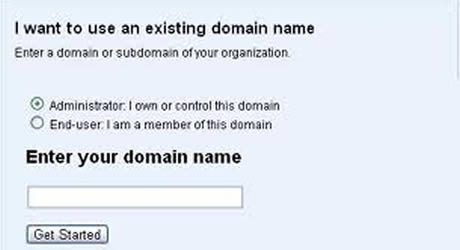
- Una vez definido esto y el nombre del dominio presionamos Get Started y pasamos al siguiente paso, en el cual tendremos que llenar un formulario de datos para crear nuestra cuenta de administrador.
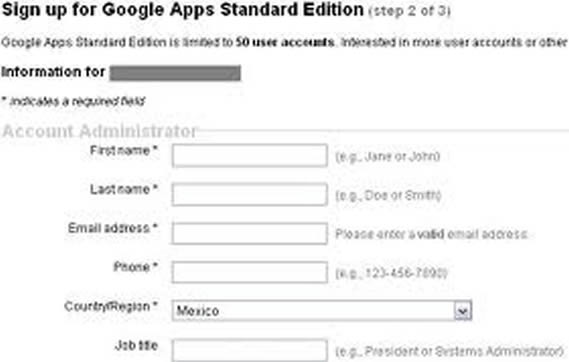
- Una vez llenado el formulario anterior pasamos al siguiente paso en el cual tendremos que definir una cuenta de correo de administrador, aquí no hay problema si la cuenta ya existiera en tu dominio, por ejemplo admin@techtastico.com, tan solo es para definir al administrador.
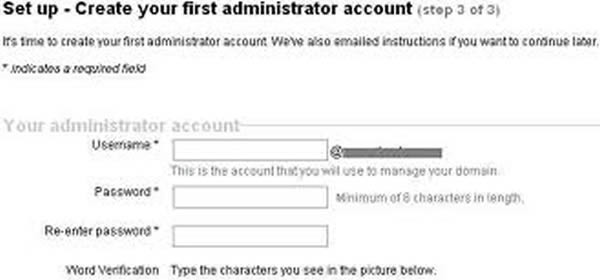 llenamos el formulario, ingresamos el capcha y aceptamos el acuerdo y pasamos al siguiente paso.
llenamos el formulario, ingresamos el capcha y aceptamos el acuerdo y pasamos al siguiente paso. - En este siguiente paso definiremos en que forma verificaremos que somos dueños o administradores del dominio, esto por medio de 2 opciones subir un archivo HTML que seria lo óptimo, o modificar el CNAME, nosotros lo haremos subiendo el archivo HTML.
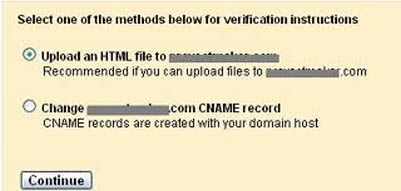 Una vez seleccionada la opción en la siguiente pantalla nos mostrara las instrucciones para subir el archivo, en este caso abrimos nuestro bloc de notas y pegamos el código que nos dan, luego este archivo lo guardamos como googlehostedservice.html y listo, ahora este archivo lo tendremos que subir a nuestro servidor en la raíz. Una vez subido el archivo ya habremos terminado el procedimiento por el lado de Google Apps, ahora resta modificar el registro MX de nuestro dominio para poder redireccionar los correos a Google apps.
Una vez seleccionada la opción en la siguiente pantalla nos mostrara las instrucciones para subir el archivo, en este caso abrimos nuestro bloc de notas y pegamos el código que nos dan, luego este archivo lo guardamos como googlehostedservice.html y listo, ahora este archivo lo tendremos que subir a nuestro servidor en la raíz. Una vez subido el archivo ya habremos terminado el procedimiento por el lado de Google Apps, ahora resta modificar el registro MX de nuestro dominio para poder redireccionar los correos a Google apps. - Ingresamos a nuestro panel de nuestro hosting, aquí en este paso sera diferente ya que cada Hosting tiene sus propias configuraciones y menús, pero en general es similar, asi que nos dirigimos a configuraciones DNS o Registros MX, en esta opción cambiamos el existente por ASPMX.L.GOOGLE.COM. hay que tener cuidado de ingresarlo tal como esta, con el punto al final, una vez hecho esto ahora esperaremos el tiempo correspondiente para que nuestro Hosting actualice este registro, para información para cada Hosting pueden ver aqui.
- Muy bien hasta aqui ya tendremos configurado el servicio de correo, y tendremos nuestra cuenta en Google Apps, pero la direccion para ingresar a nuestro correo de dominio propio seria algo asi http://mail.google.com/a/nombrededominio.com esto resulta complicado de aprender, asi que para cambiar esta direccion tendremos dos opciones una es modificar el CNAME si nuestro hosting lo permite o crear un Subdominio y redireccionarlo ala direccion antes mostrada asi que aqui estan los pasos para cada uno de estas opciones:
- CNAME: En nuestro panel de control de Google Apps nos dirigimos ala opción MAIL, y nos mostrara estas opciones
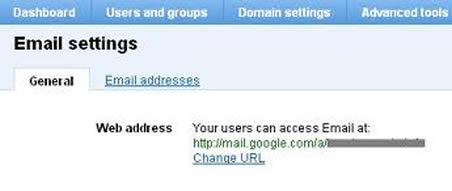 en este caso elejimos Change URL y en el siguiente menu escribimos que subdominio deseamos.
en este caso elejimos Change URL y en el siguiente menu escribimos que subdominio deseamos. - Si nuestro hosting NO nos permite modificar el CNAME, entonces tendremos que hacer un pequeño truco, en nuestro hosting creamos un subdominio por ejemplo MAIL para que quede como MAIL.NOMBREDOMINIO.COM y dentro de este subimos un archivo llamado index.php el cual contendra lo siguiente:
<? header(\'Location: http://mail.google.com/a/nombrededominio/\'); ?>Donde nombre de dominio lo substituimos nuestro dominio, lo guardamos y subimos a nuestro subdominio y listo ahora podremos ingresar al panel de nuestro Google Apps desde mail.nombrededomino.com.
Espero este pequeño tutorial les sea de gran ayuda, cualquier otra duda especifica pueden encontrar respuesta en el Google Help.